É possível ocultar foto do perfil, aviso de visualização e conversas específicas, além de incluir senha no aplicativo e muito mais
NOTÍCIAS AO MINUTO
O WhatsApp possui algumas ferramentas de segurança que ajudam a proteger a privacidade dos usuários e de suas conversas. Há uma série de funcionalidades que podem ser habilitadas pelos próprios usuários, como ocultação da foto de perfil e arquivamento de conversas, além do bloqueio do app com senha e muito mais.
O site TechTudo fez uma lista das principais opções de segurança. Confira:
1. Verificação em duas etapas e código de bloqueio
Para ativar o código de segurança extra, vá para a tela de configurações, selecione "Conta" e depois "Verificação em duas etapas". Toque em "Ativar", digite um código PIN de 6 dígitos e clique em "Avançar". Basta confirmar o código PIN e incluir um e-mail para recuperar este código, caso queira.
2. Notificação de criptografia
As conversas do WhatsApp são protegidas por criptografia de ponta a ponta. Porém, é possível adicionar notificações de quando esse código é alterado para garantir a ativação do recurso. A funcionalidade pode ser útil quando o seu contato trocar de celular, por exemplo.
Para habilitar, acesse "Conta" nas configurações do aplicativo e selecione "Segurança". Por fim, ative a chave ao lado de "Mostrar notificações de segurança".
3. Ocultar foto do perfil
Entre em "Conta" e "Privacidade". Selecione "Foto de perfil" e escolha se quer que a foto fique disponível para "Todos" (qualquer pessoa pode ver, mesmo se não for seu contato no celular), "Meus contatos" (visível apenas para os seus contatos) ou "Ninguém".
4. Data e horário da última vez em que esteve online
Volte para "Conta" e "Privacidade". Lá, existe a opção "Visto poas. Selecione os contatos salvos no celular que quer bloquear.r último". Aí, basta escolher se "Todos" podem ver, "Meus contatos" ou "Ninguém".
Ao desativar essa função, o usuário também não terá mais como saber quando os amigos estiveram online pela última vez.
5. Remover os checks azuis de "mensagem visualizada"
6. Bloquear contatos
Na mesma seção, selecione "Bloqueados". Serão exibidos os seus contatos bloqueados no WhatsApp. Clique em "+" para adicionar novas pessoas.
7. Ocultar status
Ainda em "Privacidade" do WhatsApp, é possível limitar a visualização dos "stories" do WhatsApp. Para isso, encontre a opção "Status" e selecione "Meus contatos", "meus contatos exceto..." (para excluir algum número salvo no seu celular da lista de quem pode ver os seus status) e "Compartilhar somente com..." (para escolher pessoas específicas para ver seus status, ocultando de todos os demais).
8) Apagar o histórico de conversas
Quer fugir dos curiosos? Vá em "Conversas" e "Histórico de conversas". Por lá, poderá "Arquivar todas as conversas" (caso queira apenas esconder da tela inicial), "Limpar todas as conversas" (apaga o conteúdo) e "Apagar todas as conversas" (exclui todo o conteúdo e o atalho das suas conversas).
10. Senha no aplicativo
Há alguns aplicativos que incluem uma senha extra no WhatsApp, como é o caso do PSafe Total, do Whatslock e do ChatLock+.

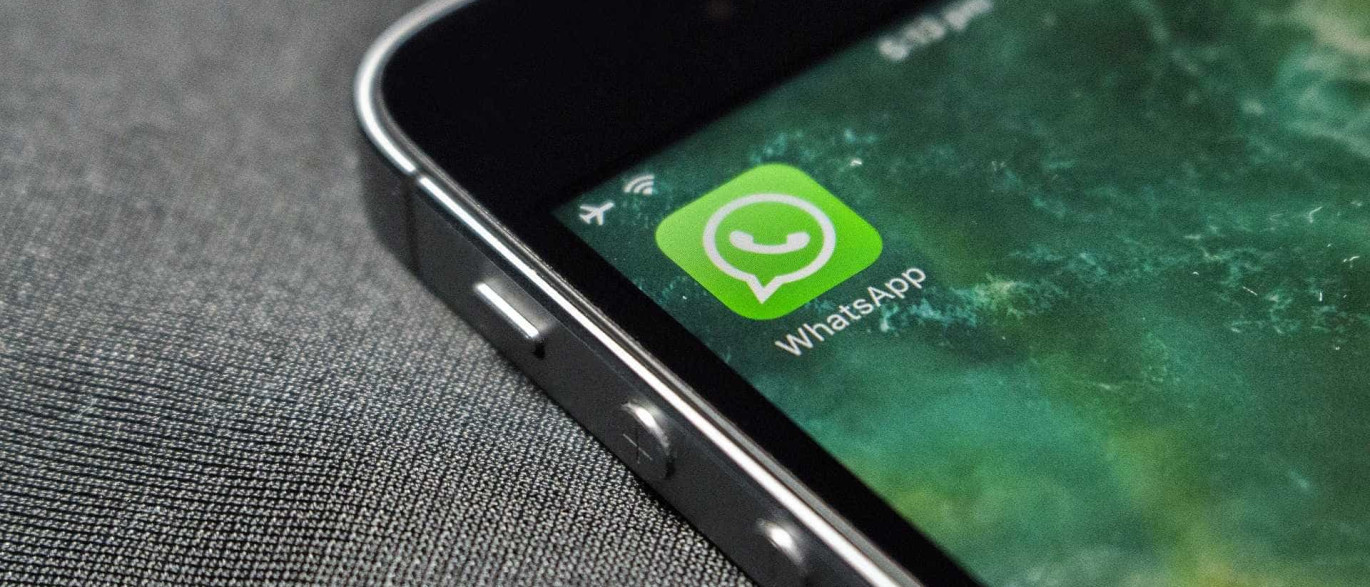
Nenhum comentário:
Postar um comentário